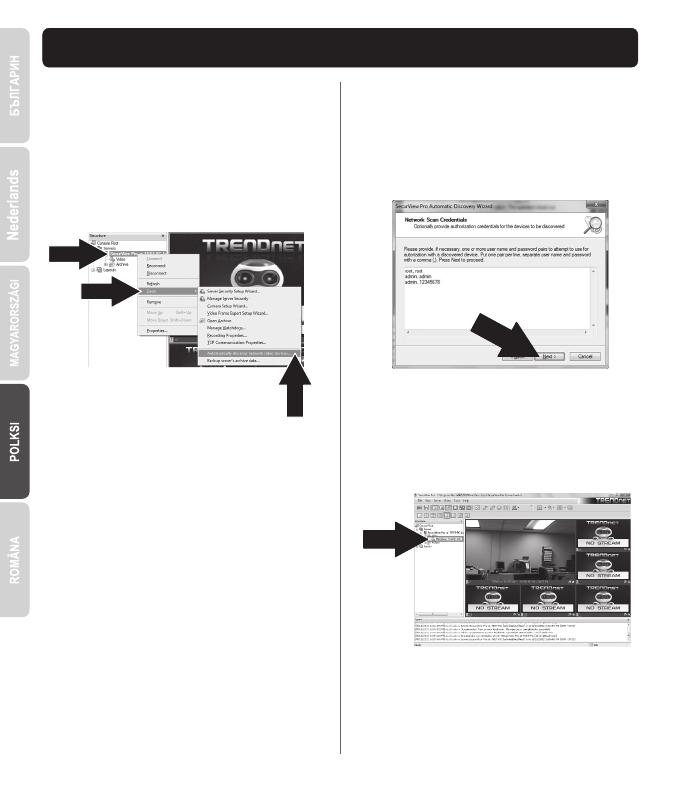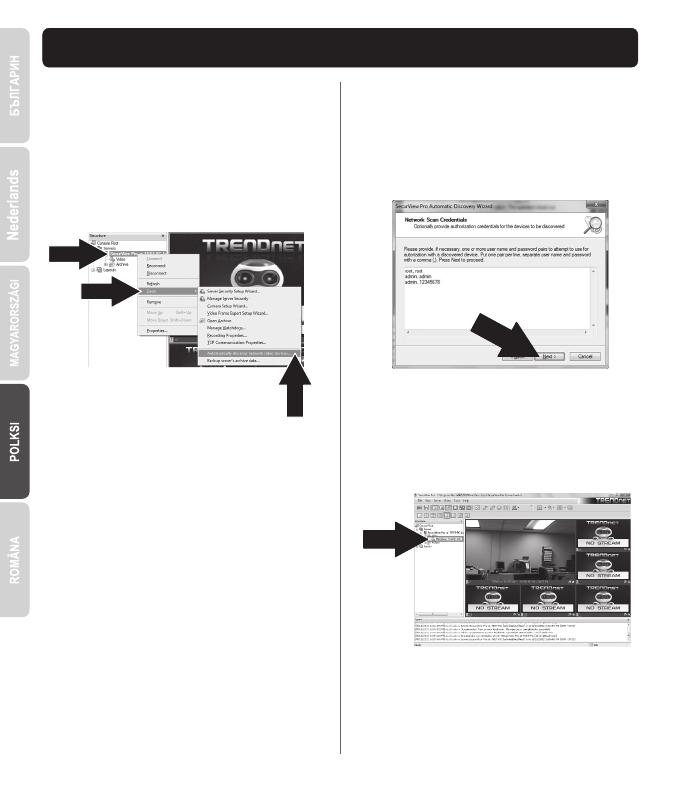
6. Pojawi się obraz video. Kamera jest widoczna
w oknie struktury.de estructura
[Structure Pane].
4. UWAGA! Na tym ekranie użyj klawisza
Enter, aby przesunąć kursor do trzeciej linii.
Wpisz nazwę użytkownika, a następnie
przecinek i hasło do kamery IP. Kliknij Next
(Dalej). (Wpisz w jednej linii: nazwę
użytkownika, hasło)
5. Postępuj zgodnie z instrukcjami kreatora, a
następnie kliknij Finish (Zakończ).
1. W oknie Structure (Struktura) prawym
przyciskiem myszy kliknij serwer – patrz:
poniższy zrzut ekranu.
2. Wybierz Tasks (Zadania), a następnie kliknij
Automatically Discovery network video
devices (Automatycznie wykryj urządzenia
video w sieci).
3. Postępuj zgodnie z instrukcjami kreatora, a
następnie kliknij Next (Dalej).
Dodawanie kamer
3